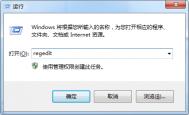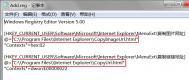Win8系统无法同时在新窗口中打开多个文件夹的解决方法
同一个桌面中可以打开多个文件夹,这在win8系统中已不是什么值得惊讶的事了,因为这在XP系统中,是肯定能够实现的,大家也都习惯于同时打开多个文件夹,这在我们平时办公的时候使用的最多,在核对某一个报表时,都会需要用到另一个文件夹里信息,所以难免的多打开几个文件夹,这不是什么难题。但是win8的用户有遇到在同一个窗口下不能打开多个文件夹的情况,下面图老师小编针对这个问题来给出解答。
方法一:
1、Win+R调出运行 ,输入regedit回车或确定打开注册表;

2、然后找到注册表这一项:HKEY_CLASSES_ROOTDirectoryshell
3、将值改为none;
方法二:
1、Win+R调出运行,输入 sfc /scannow 让系统自动运行,修复;

2、等修复完成后,再尝试是否可以;
方法三:
复制或输入下列命令:
regsvr32 %SystemRoot%System32actxprxy.dll
regsvr32 %ProgramFiles%Internet Explorerieproxy.dll
保存为在记事本上,改后缀名为(文件名。bat)右击以管理员身份运行。
以上的三种方法都可以解决在同图老师一个窗口下不能打开多个文件夹的问题,遇到这样情况的小伙伴可以试试,多试几次总可以解决问题的。
win8磁盘清理在哪里
下面图老师小编教大家如何找回win8电脑中的磁盘清理工具!
win8磁盘清理工具打开方法教程
1.首先,咱们返回到win8电脑的桌面界面,然后双击打开桌面的计算机界面,然后你想清理哪个盘符,就选中那个盘符,然后右键点击,选择属性。
2.在打开的属性窗口中,咱们将界面切换到工具这一栏,然后点击下方的优化按钮。

3.图老师小编的电脑中安装的是测试版的win8系统,所以其中有一些英文,不过不会影响到具体的操作,大家按照步骤一步一步的执行便是。
4.如上图中所示,咱们选择好需要清理的磁盘之后,点击下方的分析按钮,之后系统会自动对我们选中的盘符进行分析清(图老师整理)理,自动完成操作。

定期对电脑的系统垃圾进行清理是很有必要的,不管我们是使用的外界清理软件还是系统自带的工具,都可以对电脑磁盘进行清理,我们有必要养成清理电脑垃圾的习惯,有助于帮我我们电脑的正常运行。
win8系统怎样删除多余账户以及删除多余用户的方法
现在很多的家用电脑都有很多的人共同使用,所以有时候为了保护隐私,都会在系统中多加几个账户,登入电脑的时候可以选择账户进入,这种方法虽然对个人的隐私进行了有力的保障,但是在电脑系统中来说却没有保护系统的安全性。其实本地的账户只需要一个就可以了,多个账号切换登入容易导致电脑系统的崩溃,对电脑内信息反而是一种威胁。下面图老师小编就以win8系统为例,教大家如tuLaoShi.com何删除多余的账户。
win8系统删除多余用户的方法教程:
1、系统下同时按住键盘上Windows 和X 键打开系统菜单 ,选择计算机管理。
(本文来源于图老师网站,更多请访问http://m.tulaoshi.com/windowsxitong/)
2、计算机管理界面下点击本地用户和组,界面右侧双击选择用户。

3、弹出所有用户账户后右键选择将要删除账户user123,点击删除选项。

4、提示删除用户后无法还原且可能导致无法访问其拥有的资源,点击是删除用户。

5、user123账户删除成功。

除了上述图老师小编教大家的删除多余账户的方法,还有其他很多方法均适用,但是图老师小编为大家选择的是操作最为简单的方法,那些怕麻烦的小伙伴们可以试试上述的方法,赶快操作起来吧!
win8删除文件提示需要管理员权限的解决方法
电脑空间储存有限,在使用win8系统时,肯定清除一些多余的文件以扩大内存。但是时常也会发生一些难搞的事情,发现在执行删除操作的时候总提示需要管理员权限删除,遇到这种情形很多人都选择放弃,因为根本不知道如何获得管理员权限,所以图老师小编今天向大家介绍删除文件提示无权限的解决方案。
操作步骤:
1、首先打开命令提示符(管理员),我们可以使用WIN+X调出功能菜单然后选择;

2、首先我们使用CD 文件夹 这样的命令来到需要删除文件的目录,然后先尝试使用最平常的DEL 命令来删除文件;

3、使用DEL删除无效后,再使用 RD 文件夹名这样的格式来删除文件。文件夹,基本上就能搞定啦。
(本文来源于图老师网站,更多请访问http://m.tulaoshi.com/windowsxitong/)
在win8系统中RD这个命令比DEL来的强大很多,当我们有时无法删除一些需要权限的文件/文件夹的时候,不妨使用RD命令来试试哦。
但是图老师小编友情提醒一下删除之前要先确认这个文件是不是重要文件或是系统文件,否则删了之后图老师小编可不负责哦!
win8系统下常用快捷键大全
现在的社会是个快节奏社会,不管做什么都追求工作效率,想要在最短的时间内达到最好的效果,所以对于任何事我们都希望有捷径,当然如果有什么好方法可以提高工作效率又节约时间,是个很不错的选择啊!比如我们在使用电脑中,快捷键就是很好用的工具,我们不用一步一步的点击鼠标,这样增加了工作步骤,直接按快捷键就可以了。其实除了复制黏贴之外还有很多各种各样的快捷键的,下面图老师小编就将所知道的快捷键教大家,大家可以尝试用用,会发现真的很好用哦!

win8系统下常用快捷键大全:
Windows 键 + X :Windows快捷菜单
Windows 键 + C :显示个性分类和时钟
Windows 键 + I :打开设置个性分类
Windows 键 + K :打开设备个性分类
Windows 键 + H :打开共享个性分类
Windows 键 + W :打开所选设置的搜索个性分类
Windows 键 + F :打开所选文件的搜索个性分类
Windows 键 + Q :打开所选应用程序的搜索个性分类
Windows 键 + 空格键 :切换语言或输入法(如果启用了多种语言或输入)
Windows 键 + Z :打开当前应用程序的命令或选项(如果该应用程序有定义)
Windows 键 + Enter :打开讲述人
Windows 键 + V :在屏幕上的通知中循环切换
Windows 键 + Page Up :在多监视器设置中将开始屏幕移动至左监视器
Windows 键 + Page Down :在多监视器设置中将开始屏幕移动至右监视器
Windows 键 + O :开启或关闭屏幕方向锁定(如果您的电脑支持屏幕方向自动感应)
Windows 键 + . :当您将应用程序向一侧对齐时,此热键会将拆分栏移动至右侧
Windows 键 + Shift + . :当您将应用程序向一侧对齐时,此热键会将拆分栏移动至左侧
以上的快捷键大全在我们电脑的使用过程中真的很好用,是我们经常会遇到的,大家可以学着用用,可以有效提高我们的工作效率!